Gatsbyサイトにフィードバックウィジェットを追加する
2021-01-02
Hotjar Feedback Widget in GatsbyJS
フィードバックウィジェットを追加しました
今回はコードを書いていません。ノーコードです。
Gatsbyの公式ページを見ていたらHotjarが紹介されていました。
Hotjarとは、サイト訪問者のページ内の動きを、動画やヒートマップで確認できるサイト分析ツールです。アクセス解析にはGoogle Analyticsを利用しているので興味はないですが、フィードバックウィジェットが面白そうだったので、導入することにしました。
最終的にはこんな感じになります。
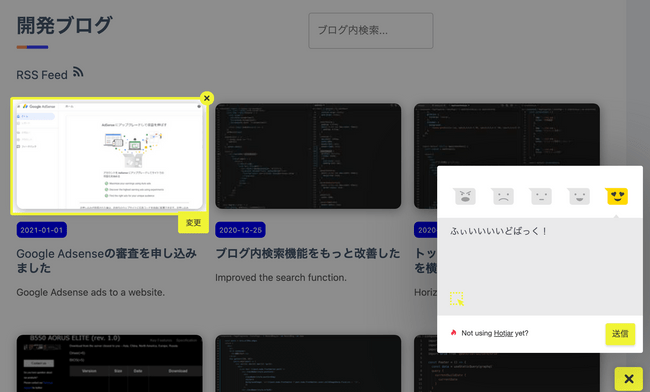
5段階評価とメッセージ、該当箇所のスクリーンショットが受け取れるようになります。
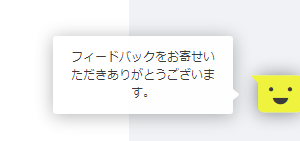
フィードバックをもらうと設定したサンクスメッセージが表示されます。
Hotjarにサインアップする
Hotjarのアカウントを作ります。今回はグーグルアカウントで登録しました。
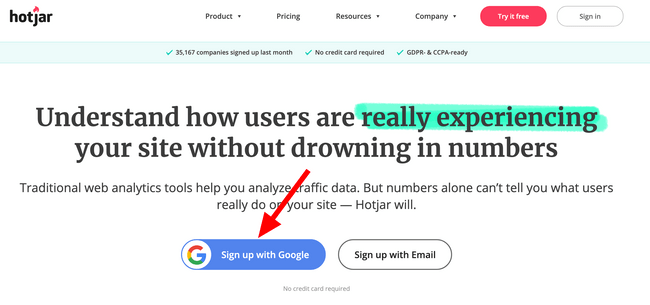
自分の情報を入力します。
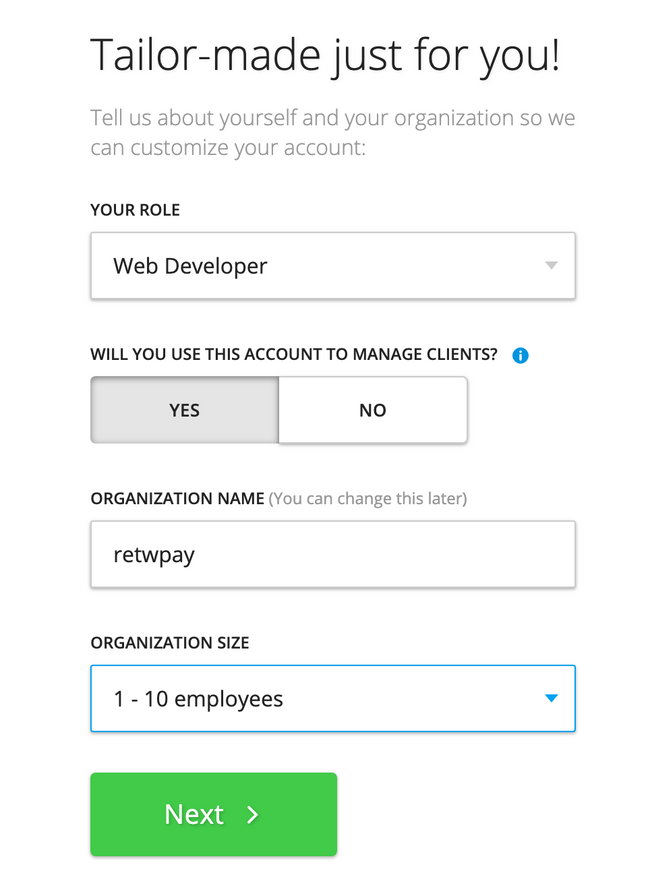
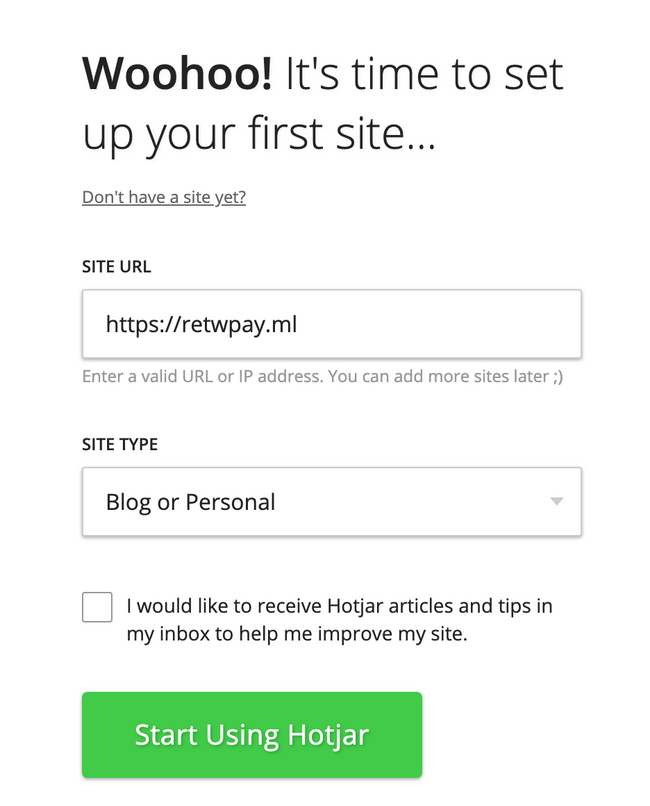
入力が完了するとサイト埋め込み用のコードが表示されます。
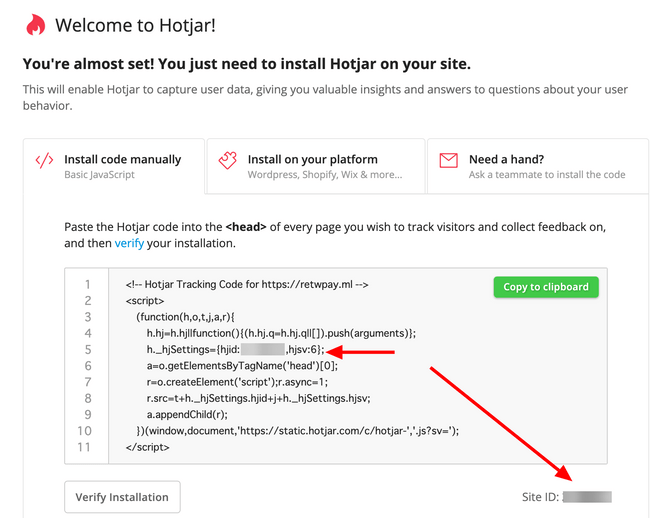
必要なのは5行目のh._hjSettings={hjid:1234567,hjsv:6};のhjidとhjsvです。
まだVerify Installationは押さずに、いったんこの画面でストップします。
プラグインを設定する
プラグインgatsby-plugin-hotjarをインストールします。
yarn add gatsby-plugin-hotjargatsby-config.plugins.js
{
resolve: `gatsby-plugin-hotjar`,
options: {
includeInDevelopment: true,
id: 1234567,
sv: 6,
},
},idには上で取得したhjidを、svはhjsvを設定します。
プラグインを設定したら通常通りビルドしてデプロイします。
この時点でWappalyzerを見るとHotjarが追加されてることが確認できます。
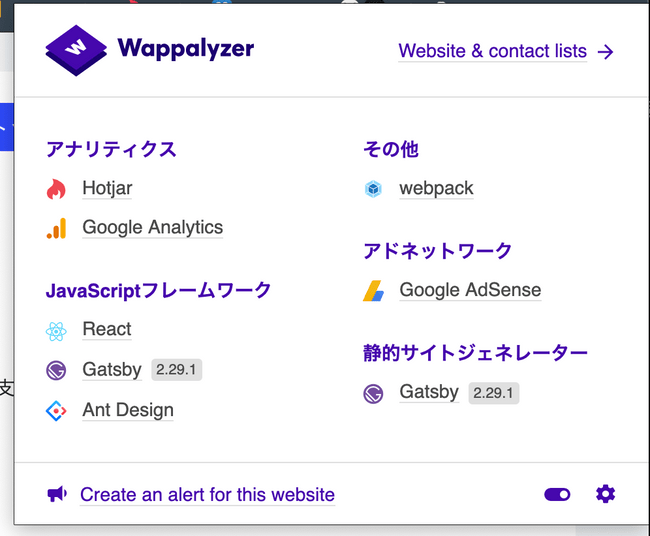
デプロイできたらHotjarのページに戻りVerify Installationをクリックします。
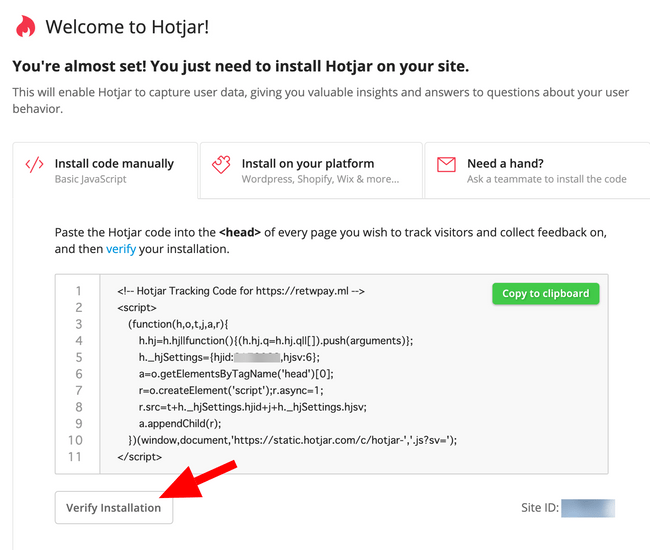
HotjarのVerifyが成功しました。有料のビジネスプランのフリートライアルでスタートします。
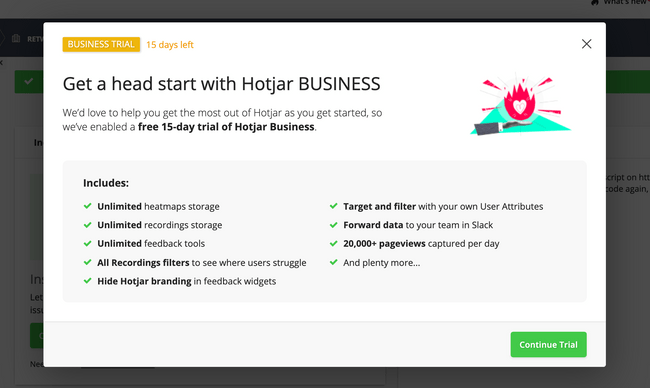
とりあえず無料で使いたいのでプランを変更します。Settings→Plans & Billingにすすみます。
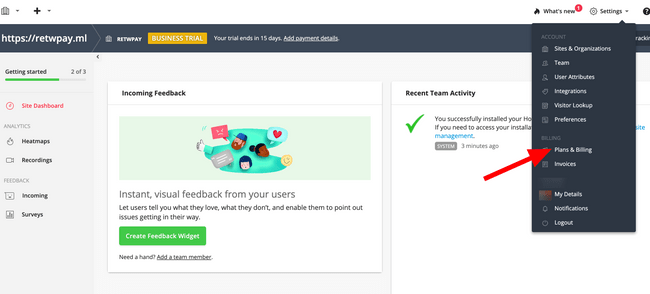
Basicプランに変更してUpdate Plansをクリックします。
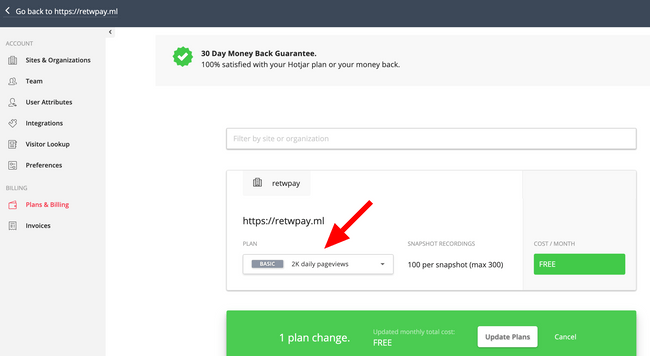
無事、無料プランに変更できました。
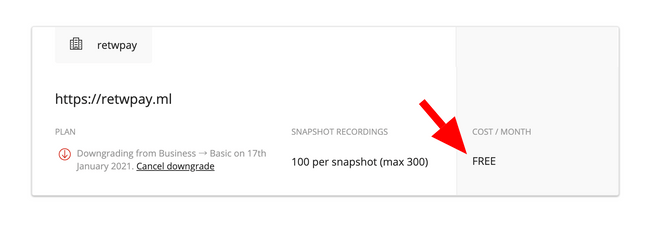
フィードバックウィジェットを設定する
ダッシュボードに戻ってCreate Feedback Widgetに進みます。
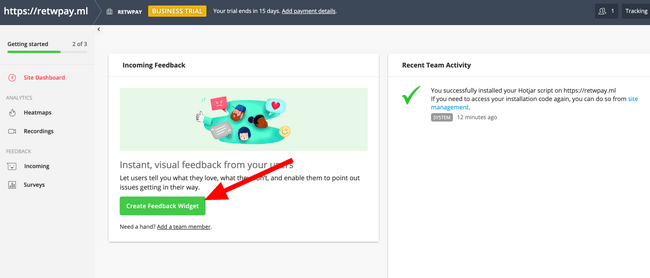
ウィジェットの言語と外観と表示位置を設定します。プレビューが表示されるので、確認しながら調整します。
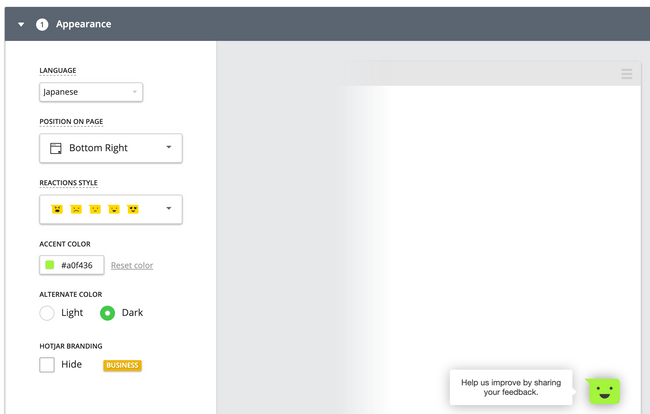
続いてInvitation messageとEmotionとThank you messageでそれぞれのメッセージを設定します。デフォルトは英語になっているので日本語に書き換えます。フィードバックを送信したときのスクリーンショットも取得したいのでAutomatically include a screenshot with the user's feedback.はオンにします。
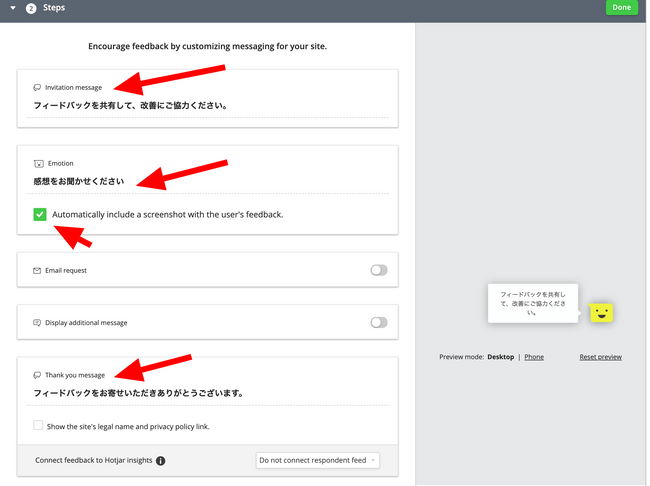
次にフィードバックウィジェットを表示するターゲットを設定します。すべての端末とすべてのページ、すべてのユーザーに表示するように設定しました。
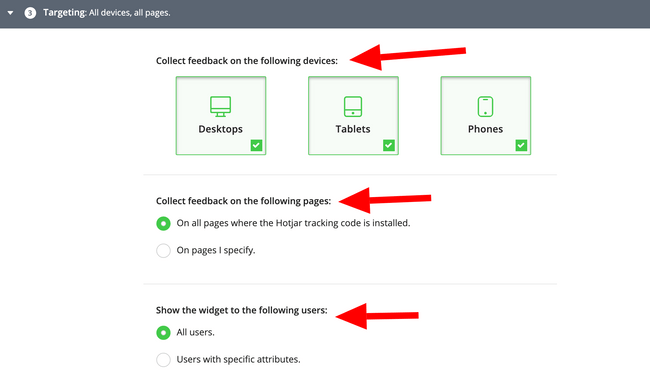
フィードバックをもらったときにSlackやメールで通知するか設定します。
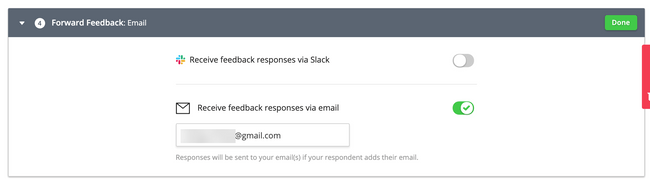
すべての設定が完了したのでウィジェットをActiveに設定してStart Incoming Feedbackを押して完了します。
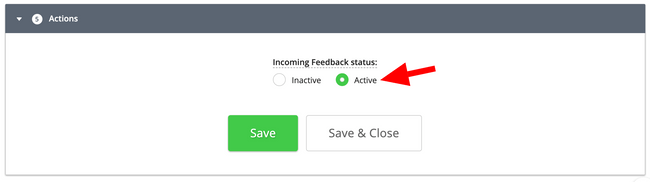
以上で設定は完了です。
動作を確認する
これで自分のサイトにアクセスするとフィードバックウィジェットが追加されています。動作を確認します。
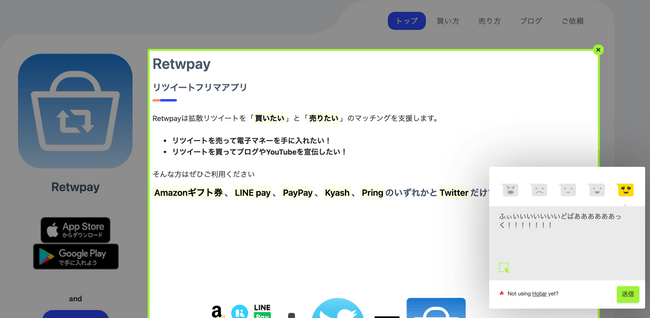
フィードバックを受け取るとほぼリアルタイムでHotjarのダッシュボードに追加されます。
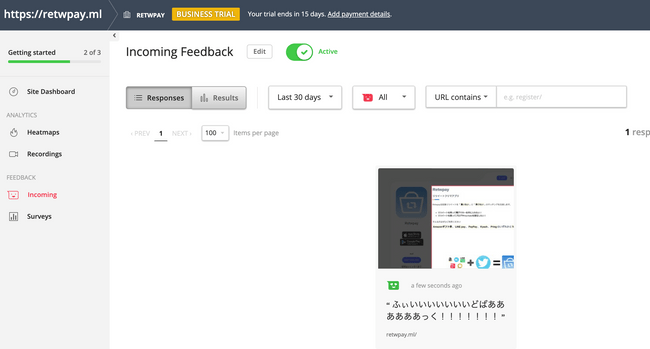
フィードバックメッセージやスクリーンショットと、OSやブラウザなどと一緒に確認ができます。
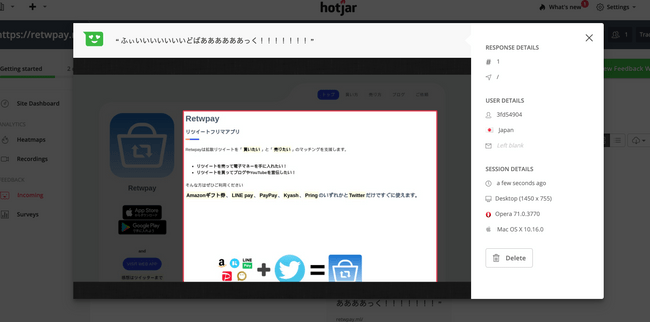
以上です。
コードを書かずに簡単にフィードバックシステムが実装できました。